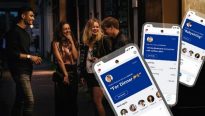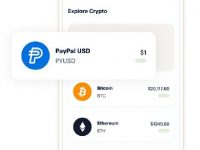Подключение к удаленной командной строке Windows Vista. Гипноз на расстоянии-3
05.03.09Мой Компьютер, №1-2 (536-537), 26.01.2009
В операционной системе Windows Vista присутствуют две программы, позволяющие настраивать командную строку удаленного компьютера и получать доступ к ней. Это программы winrm.cmd и winrs.exe. После того как вы воспользуетесь ими для настройки протокола WinRM, вам останется только воспользоваться программой winrs.exe для установки удаленного подключения.
Сразу заметим, что возможность получения доступа к удаленной командной строке реализована на основе службы Служба удаленного управления Windows (WS-Management) операционной системы Windows Vista. Поэтому перед тем, как пользоваться программой удаленного доступа winrs.exe, необходимо запустить данную службу.
Настройка удаленной командной строки
Для настройки доступа к удаленной командной строке применяется командный файл winrm.cmd, который является оболочкой для запуска сценария winrm.vbs (оба этих файла расположены в каталоге %systemroot%system32). Собственно, сценарий winrm.vbs также является оболочкой для изменения параметров реестра, управляющих работой удаленного доступа.
Нужно признать, что использовать сценарий winrm.vbs намного сложнее, чем изменять настройки доступа к удаленной командной строке с помощью реестра или групповых политик. Но ведь мы не боимся трудностей? 🙂
…Неужели боимся? В таком случае для настройки протокола WinRM можно воспользоваться групповыми политиками. Для этого нужно зайти в раздел Конфигурация компьютера > Административные шаблоны > Компоненты Windows > Удаленное управление Windows оснастки gpedit.msc. С помощью политик данного раздела (рис. 1) можно настроить большинство возможностей, которые ниже мы попробуем настроить с помощью сценария winrm.vbs.
Также с помощью групповых политик можно настроить работу программы winrs.exe, о которой будет сказано далее в статье. Для этого предназначены политики раздела Конфигурация компьютера > Административные шаблоны > Компоненты Windows > Удаленная оболочка Windows.
Итак, сценарий winrm.vbs поддерживает следующие параметры (следовательно, также их поддерживает и командный файл winrm.cmd):
G — отображает сведения о настройках удаленного доступа к командной строке Windows Vista, а также позволяет выполнять запросы к репозитарию CIM. Рассмотрим несколько примеров использования этого параметра.
• WinRM g winrm/config — выводит сведения о настройках клиента службы Служба удаленного управления Windows (WS-Management), самой службы, а также настройках программы winrs.exe. Вместо параметра winrm/config можно воспользоваться параметрами winrm/config/config, winrm/service или winrm/winrs, чтобы получить только информацию о настройках клиента, службы или программы winrs.exe.
• WinRM g <пространство имен и класс>?<ключевое свойство класса=значение> — позволяет просмотреть значения экземпляра указанного класса, для которого указанное ключевое свойство соответствует указанному значению. Например, можно воспользоваться командой WinRM g wmicimv2/Win32_Service?Name=WinRM, чтобы просмотреть сведения о службе Служба удаленного управления Windows (WS-Management) локального компьютера (рис. 2).
S — позволяет изменить настройки удаленного доступа к командной строке операционной системы Windows Vista. Рассмотрим несколько примеров использования этого параметра, которые приведены в описании программы winrm.
• Winrm s winrm/config/client @{TrustedHost=«<local>.192.168.0.2»} — создает два доверенных хоста, которые могут подключаться к службе Служба удаленного управления Windows (WS-Management) без использования протокола Kerberos. Все дело в том, что по умолчанию подключиться к службе Служба удаленного управления Windows (WS-Management) можно только по протоколу Kerberos, который используется в домене Active Directory. Если компьютер, который не входит в домен, попытается подключиться к данной службе удаленного компьютера, то его запрос будет отвергнут. Чтобы запрос от такого компьютера был принят, необходимо, чтобы адрес компьютера, от которого пришел запрос, был занесен в раздел доверенных адресов. Поэтому, если в вашей сети не развернут домен Active Directory, то вы не сможете подключиться к удаленному компьютеру, пока не укажете на нем, что адрес компьютера, с помощью которого вы подключаетесь к службе, является доверенным. Эту команду нужно выполнять на сервере (компьютере, к командной строке которого вы хотите подключиться удаленно).
• Winrm s winrm/config/listener ?Address=IP:1.2.3.4 +Transport=HTTP @{Enabled=«false»} — удаляет запрос на прослушивание IP-адреса 1.2.3.4 для получения запросов удаленного управления от других компьютеров.
C — создает запрос на прослушивание определенных адресов для получения запросов удаленного управления от других компьютеров. Например, можно воспользоваться следующими командами.
• Winrm с winrm/config/listener ?Address=IP:3dd3:83dd:ffff:f2da::5e61 +Transport=HTTP — создает запрос на прослушивание адреса IPv6 3dd3:83dd:ffff:f2da по протоколу HTTP.
• Winrm с winrm/config/listener ?Address=IP:1.2.3.4 +Transport=HTTP — формирует запрос на прослушивание адреса IPv4 1.2.3.4 по протоколу HTTP.
• Winrm с winrm/config/listener ?Address= *+Transport=HTTP — создает запрос на прослушивание любых IP-дресов по протоколу HTTP. Вместо протокола HTTP можно использовать и протокол HTTPS.
D — удаляет созданный ранее запрос на прослушивание определенных адресов. Например, чтобы удалить предыдущий запрос на прослушивание любых IP-адресов по протоколу HTTP, нужно воспользоваться командой Winrm d winrm/config/listener?Address=*+Transport=HTTP.
E — выводит список всех созданных запросов на прослушивание определенных адресов. С помощью этой команды можно также просмотреть содержимое репозитария CIM. Например, можно использовать следующие разновидности данной команды:
• Winrm e winrm/config/listener — отображает список запросов локального компьютера;
• Winrm e cimv2/Win32_Service — выводит сведения обо всех экземплярах класса Win32_Service репозитария CIM;
• Winrm e shell -remote:<IP или URL-адрес удаленного компьютера> — отображает список запросов удаленного компьютера.
I — выполняет указанный в параметрах данной команды запрос к репозитарию CIM. Например, с помощью команды Winrm I StartService wmicimv2/Win32_Service?Name=WinRM можно запустить на локальном компьютере остановленную службу Служба удаленного управления Windows (WS-Management). А с помощью разновидности данной команды Winrm I StartService wmicimv2/Win32_Service?Name=WinRM -remote:<IP или URL-адрес удаленного компьютера> это можно сделать на удаленном компьютере.
Id — позволяет проверить, запущена ли служба Служба удаленного управления Windows (WS-Management) на удаленном компьютере. Примером использования данного параметра является команда winrm id -remote:<IP или URL-адрес удаленного компьютера>. Если служба Служба удаленного управления Windows (WS-Management) на удаленном компьютере запущена, то после вызова данной команды отобразятся следующие сведения о ней: версия протокола, а также версия и производитель службы.
Quickconfig — выполняет быструю настройку службы Служба удаленного управления Windows (WS-Management), состоящую из следующих шагов:
• установка автоматического запуска службы Служба удаленного управления Windows (WS-Management) при входе пользователей в систему;
• запуск службы Служба удаленного управления Windows (WS-Management);
• создание запроса на прослушивание любых адресов для получения запросов удаленного управления от других компьютеров;
• создание исключения для брандмауэра операционной системы.
Проще всего настроить работу удаленной командной строки именно с помощью данной команды. Ее нужно выполнить на сервере.
Программа winrs.exe
После того как вы настроите работу клиента удаленного доступа и запустите службу Служба удаленного управления Windows, нужно воспользоваться программой winrs.exe для подключения к удаленной командной строке. Использование данной программы намного проще, чем командного файла winrm.cmd, поэтому ее мы рассмотрим лишь поверхностно. Описание всех параметров программы winrs.exe можно вывести, введя команду winrs.exe /?.
Основной синтаксис данной программы следующий: winrs.exe <параметры подключения> <команда, которая будет выполнена на удаленном компьютере>. Например, самым простым способом подключения является команда winrs.exe -r:<адрес удаленного компьютера> -u:<имя пользователя> -p:<пароль> cmd.exe. После ввода данной команды будет запущена консоль cmd.exe удаленного компьютера от имени указанного пользователя.
Если вместо запуска командной строки (заметьте, что она запускается не как отдельный процесс, а в текущей командной строке, поэтому, чтобы завершить работу с ней, нужно нажать комбинацию клавиш Ctrl+C) перед вами отобразилась информация о том, что подключиться к удаленному компьютеру можно только по протоколу Kerberos, то вы забыли на сервере добавить данный адрес в список доверенных. Также может отобразиться сообщение о том, что соединение установить не удается. В этом случае проверьте, запущена ли Служба удаленного управления Windows как на локальном, так и на удаленном компьютере.
(Окончание следует)
Parad0x, paradox@ht.ua
Web-droid редактор
Не пропустите интересное!
Підписывайтесь на наши каналы и читайте анонсы хай-тек новостей, тестов и обзоров в удобном формате!
Обзор смартфона Oppo A6 Pro: амбициозный

Новый смартфон Oppo A6 Pro — телефон среднего уровня с функциональностью смартфонов премиум-класса. Производитель наделил его множеством характеристик, присущих более дорогим телефонам. Но не обошлось и без компромиссов. Как именно сбалансирован Oppo A6 Pro – расскажем в обзоре.
Выбор редакции 2025. Лучшие устройства года по версии hi-tech.ua

Лучшие игровые ноутбуки, мышки для работы, клавиатуры для игр, смартфоны и беспроводные наушники 2025 года. Среди них мы отметим самые интересные и те что можем рекомендовать купить.
США запретили импорт всех иностранных дронов, включая DJI, из-за угрозы нацбезопасности блокировка дрон США
Федеральная комиссия по связи США приняла решение запретить ввоз в страну новых дронов зарубежного производства, если они не получили официальную рекомендацию от Министерства обороны США
Аудио система Samsung Music Frame получила лимитированную версию «Города Украины» Samsung аудио события в Украине
Samsung объявила о выпуске специальной лимитированной коллекции под названием «Города Украины», созданной совместно с дизайнерским агентством KOTIKINC.